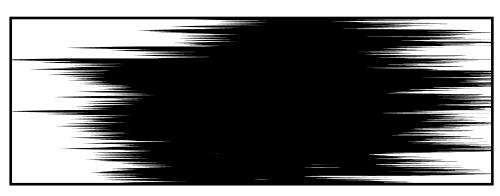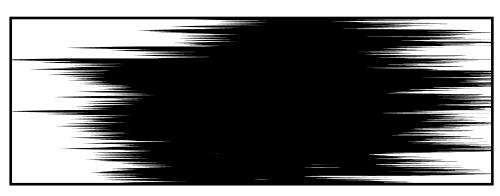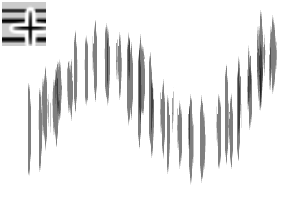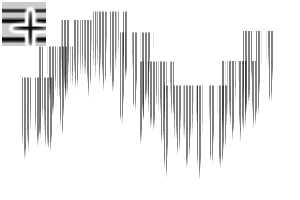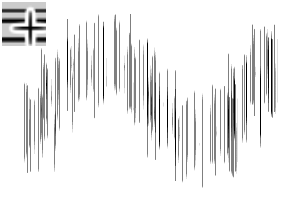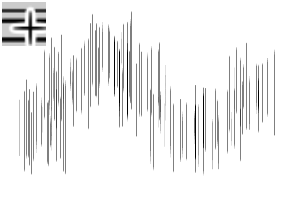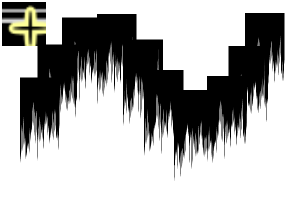< Image de pinceau >
Une ligne d’effet simple comme une ligne de sauce, une ligne de vitesse, une ligne solide
Il s’agit d’un ensemble de brosse pratique à dessiner et croustillant.
La taille des pinceaus est facile à utiliser dans un sens.
Il y a une vérification dans la spécifier par taille à l’écran.
Si ce n’est pas nécessaire, veuillez retirer le chèque et le redimensionner.
Nous avons ajouté un pinceau avec une longueur de ligne aléatoire et une ligne de vitesse 2.
Un petit changement d’icônes et de paramètres, sobre est une mise à jour.
S’il vous plaît re-DL lorsque vous avez le temps.
[Explication des brosses supplémentaires et de la vitesse De la ligne 2]
La Speed Line 2, que nous avons ajoutée cette fois,
Il s’agit d’un pinceau pratique à utiliser dans les paramètres du ruban.
Je voulais un pinceau qui peut être utilisé pour la ligne saturée aléatoire.
Plutôt qu’une ligne de vitesse est une utilisation bonus comme une ligne saturée, ligne de vitesse de ligne saturée, il est pratique parce qu’il peut être utilisé dans les deux sobre.
À partir du détail du sous-outil, vérifiez le trait → ruban,
Pointe de brosse → 90 degrés d’orientation, s’il vous plaît essayer de définir l’épaisseur de votre choix.
< Speed Line 1, comparaison d’image de la ligne de vitesse 2 >
Je claque pour la règle d’un cercle et a dessiné un flash à la fois tirant.
< Exemple >
Si vous définissez une règle de grand cercle pour s’casser, vous pouvez facilement tracer la ligne saturée.
< Sauce, réglages du ruban de brosse SOLID Utiliser l’exemple >
Si vous l’utilisez comme pinceau de ruban, le paramètre de détail de l’outil
C’est un peu fastidieux, mais vous pouvez dessiner un large éventail d’effets, s’il vous plaît l’essayer.
[Utilisation de base]
< > Exemple d’utilisation uniforme
< Échantillon de ligne de vitesse >
Exemple > avec < Ligne de vitesse Blanc
< Échantillon de ligne solide >
< Fil solide à la fois sans échantillon d’utilisation
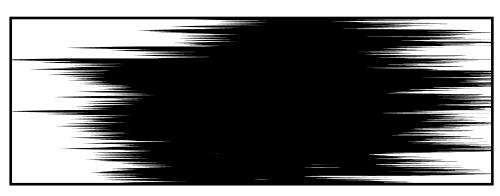
La prochaine fois, si vous souhaitez ajouter le matériel dans la mise à jour,
Ça pourrait augmenter un peu le prix. Dans ce cas, s’il vous plaît comprendre.
<ブラシ画像>
たれ線、スピード線、ベタ線などシンプルな効果線が
サクッと描ける地味に便利なブラシセットです。
ブラシサイズは感覚的に使いやすいように、
「画面上のサイズで指定」にチェックが入っています。
不要な場合はチェックを外して、サイズ変更してご使用ください。
線の長さがランダムなブラシ、「スピード線2」を追加いたしました。
アイコンや設定を少し変更した、地味はアップデートです。
お時間があるとき、再DLをお願いいたします。
【追加ブラシ・スピード線2の解説】
今回追加した「スピード線2」は、
リボン設定で使用する際に便利なブラシです。
ランダムな集中線にも使えるブラシが欲しくて作成いたしました。
スピード線ではなく集中線として使うオマケ的な使用法ですが、スピード線と集中線、両方に使えるので地味に便利です。
サブツール詳細から、ストローク→リボンをチェック、
ブラシ先端→向きを90度、厚さをお好みで設定してお試しください。
<スピード線1、スピード線2の画像比較>
円定規にスナップさせて、両抜きフラッシュを描きました。
<使用サンプル>
円定規を大きく設定してスナップさせると、簡単に集中線を描くことができます。
<たれ線・ベタ線ブラシのリボン設定使用サンプル>
リボンブラシとしての使用する場合はサブツール詳細の設定が
少々面倒ではありますが、幅広い効果線が描けますので、ぜひお試しください。
【基本的な使い方】
<たれ線均一 使用サンプル>
<スピード線 使用サンプル>
<スピード線ホワイト入り 使用サンプル>
<ベタ線 使用サンプル>
<ベタ線両抜き 使用サンプル
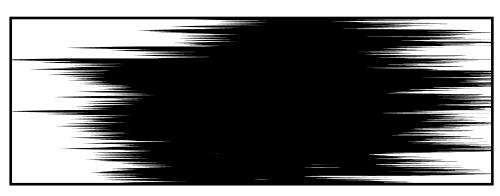
次回、アップデートで素材を追加する場合は、
少し価格を上げるかもしれません。その際は、ご了承ください。